 视觉定位软件VisionKit软件说明书
视觉定位软件VisionKit软件说明书
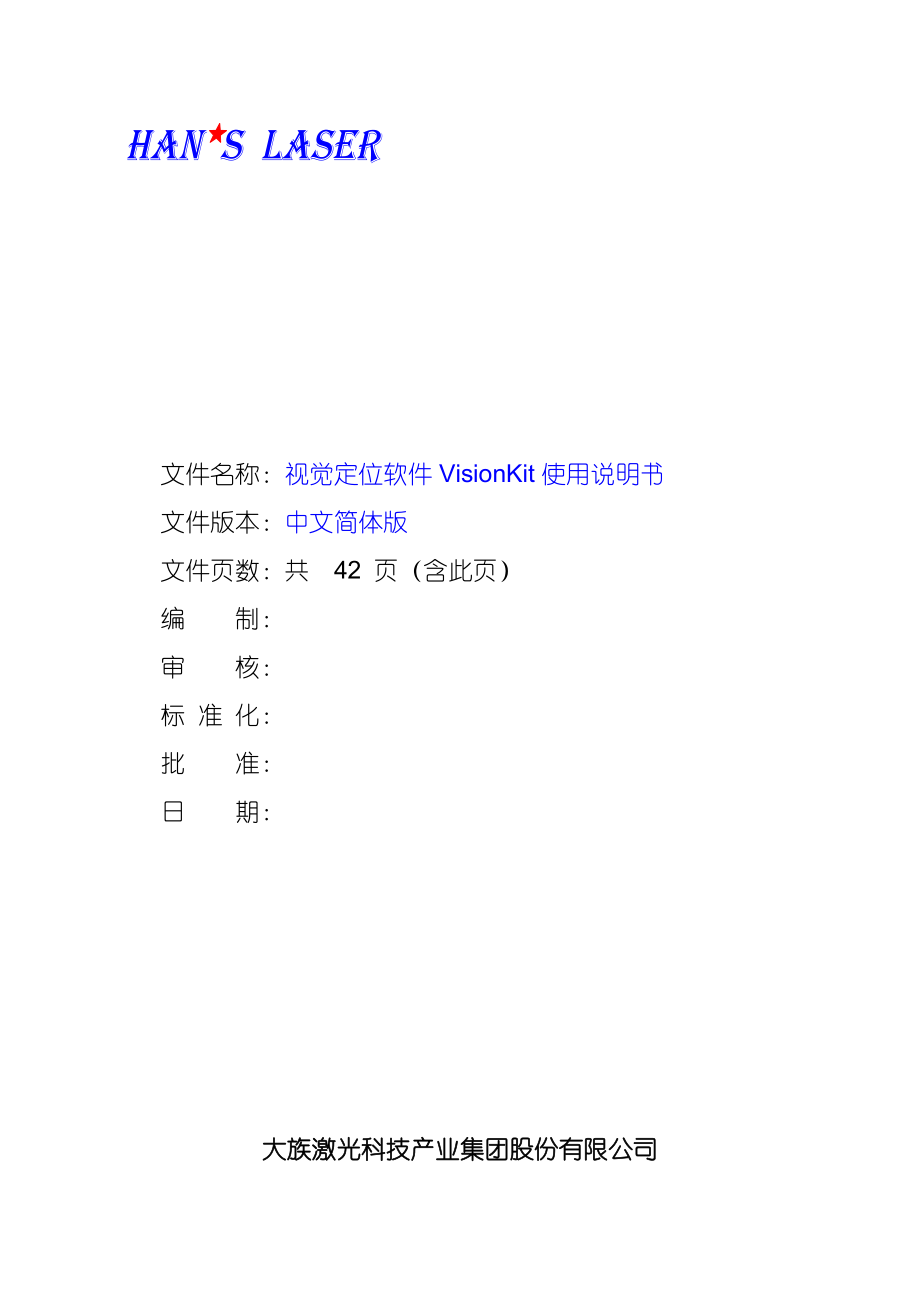


《视觉定位软件VisionKit软件说明书》由会员分享,可在线阅读,更多相关《视觉定位软件VisionKit软件说明书(42页珍藏版)》请在装配图网上搜索。
1、 文件名称:视觉定位软件VisionKit使用说明书文件版本:中文简体版文件页数:共 42 页(含此页)编 制: 审 核: 标 准 化:批 准:日 期: 大族激光科技产业集团股份有限公司 视觉定位软件VisionKit使用说明书(版本:中文简体版) 大族激光科技产业集团股份有限公司声 明版权所有 大族激光科技产业集团股份有限公司 保留一切权利。未经大族激光科技股份有限公司的许可,任何组织和个人不得擅自摘抄、复制文档内容的部分或全部,并不得以任何形式传播。商标声明 和其它大族商标均为大族激光科技产业集团股份有限公司的注册商标,并对其享有独占使用、许可使用、转让、续展等各项法定权利,未经大族激光科
2、技产业集团股份有限公司允许,任何组织或个人不得在商品上使用相同或类似的商标。注意在所规定的支持保修范围内,大族激光科技产业集团股份有限公司履行承诺的保修服务,超出所在规定的保修范围的,恕不承担保修服务。对于在使用本产品过程中可能造成的损失,大族激光科技产业集团股份有限公司不承担相关责任。如发生任何争议,应按中华人民共和国的相关法律解决。大族激光科技产业集团股份有限公司随时可能因为软件或硬件升级对使用说明书的内容进行更新,所有这些更新都将纳入使用说明书新的版本中,恕不另行通知。目录声 明3一、软件概述5二、环境安装52.1环境要求52.2软件安装52.2.1 安装halcon基础软件52.2.2
3、 安装相机驱动软件6注册串口通讯组件102.2.4 VIsionKit软件10三、软件界面介绍103.1主界面103.1.1 主界面介绍103.1运行界面133.1.1 运行界面介绍133.2设置界面153.2.1 图像标定163.2.2 ROI设置18通信设置203.2.4 LED设置213.3参数界面22编辑定位集23定位模板下拉框23测试243.4诊断界面25图像操作25验证补偿27整体补偿27四、CCD工作流程284.1相机标定284.2模板制作344.3生产运行384.4 误差校正40五、软件操作注意事项42附录A:软件定制功能42附录B:术语解释42附录C:技术支持与服务42一、软
4、件概述视觉定位软件VIsionKit是大族激光科技产业集团股份有限公司光纤打标产品线开发的一款定制的机器视觉定位软件,通过CCD视觉定位后将位置偏差数据发送至打标软件系统进行补偿校正打标,实现产品精确定位打标功能。视觉定位打标系统通常由CCD定位软件、具有数据通讯和偏位补偿功能的打标软件系统、以及数据通讯网络(COM232或IP/TCP网络)等三大模块组成。二、环境安装2.1环境要求操作系统:Windows XP以上,推荐Windows 7(32)位系统,暂不支持64位系统。最低硬件配置:CPU:赛扬1G以上;内存:至少1GB,建议2GB以上;硬盘:至少500MB可用空间,建议预留更多的可用空
5、间。2.2软件安装2.2.1 安装halcon基础软件(1)如下图示分别需要安装halcon-10.0-images-windows.exe和halcon-10.0-windows.exe。 (2)注意事项:安装halcon-10.0-windows.exe过程中需要勾选安装如下驱动,其他选择默认安装即可。2.2.2 安装相机驱动软件(1)根据相机类型选择如下驱动安装。(2)安装相机驱动程序Vimba_v1.4_Windows.exe.等待安装进度完成:选择安装Vimba驱动:等待驱动安装完成安装OK,即可测试连接相机:注册串口通讯组件注册串口控件,当打开软件异常无反应时,需要注册下串口OCX
6、控件,见下图。运行RegCom.exe程序,选择注册MSCOMM32.OCX组件。2.2.4 VIsionKit软件三、软件界面介绍3.1主界面 主界面介绍1、 开启视频。点击后,CCD会实时拍照,按钮切换显示为“停止视频”;2、 单张抓取。CCD进行一次拍照;3、 用户登录。进行权限编辑。如下图:4、 产品文档管理。添加和编辑用户不同的产品文档信息。如下图:5、工具栏。软件的主体功能区,下面会详细介绍。3.1运行界面 运行界面介绍1、 如上图,点击开始运行,即代表软件进行待生产模式。2、 点击红框处停止运行,软件即停止运行。3.2设置界面3.2.1 图像标定如上图: 在进行标定时,需选择适当
7、的参数提取黑圆或者白圆,获取中心,并与激光坐标一同创建一个坐标系矩阵,用于坐标换算。以下讲解标定详细过程:1、 鼠标单击画ROI按钮;2、 在图像窗口中绘制一个包含六个标定点的矩形框;3、 选取适当的参数提取白色圆;4、 点击“识别圆心”,即获取到6个白色圆心坐标;5、 单击“获取激光数据”,即获取到相对应的激光坐标,如下图:6、 点击“标定”,即生成矩阵文件,完成标定,如下图:标定完成。3.2.2 ROI设置1、 工位的选择。每个工位都是一组独立的数据;2、 选择绘制的类型,矩形或者圆,如下图:3、 操作运算。在绘制的选择上,可以选择交集、并集和差集的逻辑方式。可实现复杂图形的绘制;4、 区
8、域组的选择。每个工位可绘制N个区域,添加工位的方法如下图:5、 区域显示列表。显示已经添加的区域;6、 区域列表编辑栏。可进行区域的删除、保存和测试操作。3.2.3通信设置1、 通讯方式的选择。可选择“串口控件方式”和“拷贝内存方式”;2、 串口控件的参数设置。可进行串口号、波特率、校验位、数据位等等操作;3、 发送数据和接收数据通讯测试栏。3.2.4 LED设置1、 工位的选择。每个工位都有独立的光源参数;2、 软件控制光源的串口控件编辑;3、 光源参数的设置。通道数一般为2或者4,设置亮度值,然后点击“设置”按钮,即可应用和保存;4、 相机的曝光值。可设置相机的曝光值,值越大图像越亮,但同
9、时噪点会变多。3.3参数界面3.3.1编辑定位集1、 点击“编辑定位集”按钮,弹出定位集管理对话框,可进行增删改查操作。3.3.2定位模板下拉框1、显示已经制作完成的模板名称。3.3.3测试1、 所有流程设置完成后,点击“测试”按钮,即可获取物料定位的信息。3.4诊断界面3.4.1图像操作1、 打开图像,如下图:2、保存图像,如下图:3、“离线”按钮的勾选。当手动打开一幅图像,需要处理时,可选择“离线”模式。此模式下,CCD不进行采图,而是处理手动打开的图像。3.4.2验证补偿1、 工位的选择。所有工位的补偿值都是独立的;2、 区域组的选择。每个工位可以有多个区域,当然也就多个补偿值参数;3、
10、 开启单点验证。鼠标在CCD显示界面左键单点,然后激光会在单点的位置打一个十字叉;4、 如发激光打出来稍有偏差,可在此进行补偿;5、 放大显示打出的十字叉,可直观的查看偏差与否。3.4.3整体补偿1、 整体补偿是单个工位内所有的工作区域一同补偿;2、 一键将补偿值应用到所有工位;3、 一键将单工位补偿值归零。四、CCD工作流程4.1相机标定标定需准备如下工作:先分别设置打标软件和视觉VisionKit软件的串口参数。再打标软件加载6点标定图档,在准备好的打标板上进行普通打标。打标完成后,取消勾选“启用标准软件功能”,开启VisionKit软件采集图像如下:进行标定:1、 鼠标单击画ROI按钮;
11、2、 在图像窗口中绘制一个包含六个标定点的矩形框;3、 选取适当的参数提取白色圆;4、 点击“识别圆心”,即获取到6个白色圆心坐标(注意抓取白圆顺序需和图档点顺序一致);5、 单击“获取激光数据”,即获取到相对应的激光坐标,如下图:6、点击“标定”,即生成矩阵文件,完成标定,如下图:标定完成。标定完成后需要验证标定精度,操作如下:开启打标软件,并加载标定验证的打标图档(图档中心画一个十字架即可),并打开普通打标方式。在VisionKit中“开启视频”,单击“单点验证按钮”,在图像任意位置点击,可以看到鼠标点击位置激光打出十字架,在右侧小窗口检查激光打出的白色十字架是否和窗口显示的绿色十字架完全
12、吻合。如果有偏差可以建立区域组并选择对应的区域,并在区域组补偿值中填写需要的补偿值,重复测试直到完全吻合。(相关详细操作可参考3.2.2ROI设置和3.4.2验证补偿章节内容)4.2模板制作点击添加按钮,进入模板制作界面,如下图。点击模板区域。点击更新训练图。1、 选择“矩形”;2、 然后点击“添加”;3、 在右方图像编辑框,鼠标左键绘制一个距形区域,大小刚好将需定位部分框住为合适。绘制完成后,单击“创建模板”按钮,可以得到模板轮廓,制作完成;选中1,点击编辑参考点按钮,移动参考点到打标图档中Mark点位置,默认参考点为模板匹配定位点即模板区域的中心位置。例如:Mark点位置在打标图案P的中心
13、,则参考点也设置在中心位置即可。点击保存按钮,保存模板为1.vs。退出点击确定,可以看到我们新建的模板。单击测试,可看到图像窗口显示OK,(如果设置过参考点并需使用则记得在运行时勾选“取参考点定位”)如下所示。模板建立成功。4.3生产运行运行VisionKit软件,点击开始运行;打开打标软件,加载生产打标图档。点击“通用打标方式”,在弹出界面点击开始。可以看到VisionKit软件,采集图像,定位产品成功。注意:打标软件“设置-当前CCD模板工具集名设置”中的名称需要和模板名称一致。4.4 误差校正如果定位打标发现位置有细微偏差,可以进行校正。在整体补偿处设置需要补偿的数值,再点击“应用于全部工位”。五、软件操作注意事项1、 所有需在界面绘制的功能,必须点右键结束,否则容易造成软件卡死;2、 当相机初始化失败时,请先检查驱动是否安装成功,再检查采集卡和数据线是否存在问题;附录A:软件定制功能说明:对客户定制的功能和说明通过附件的形式陈述附录B:术语解释说明:对说明书内容中的专用术语、英文缩写和其它需要解释的概念进行陈述。附录C:技术支持与服务说明:对客户在使用过程中遇到问题的处理办法和方式说明,注明联系地址、电话、邮箱、网址等。
- 温馨提示:
1: 本站所有资源如无特殊说明,都需要本地电脑安装OFFICE2007和PDF阅读器。图纸软件为CAD,CAXA,PROE,UG,SolidWorks等.压缩文件请下载最新的WinRAR软件解压。
2: 本站的文档不包含任何第三方提供的附件图纸等,如果需要附件,请联系上传者。文件的所有权益归上传用户所有。
3.本站RAR压缩包中若带图纸,网页内容里面会有图纸预览,若没有图纸预览就没有图纸。
4. 未经权益所有人同意不得将文件中的内容挪作商业或盈利用途。
5. 装配图网仅提供信息存储空间,仅对用户上传内容的表现方式做保护处理,对用户上传分享的文档内容本身不做任何修改或编辑,并不能对任何下载内容负责。
6. 下载文件中如有侵权或不适当内容,请与我们联系,我们立即纠正。
7. 本站不保证下载资源的准确性、安全性和完整性, 同时也不承担用户因使用这些下载资源对自己和他人造成任何形式的伤害或损失。
